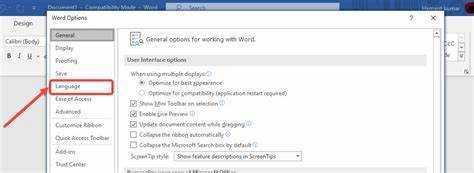
Microsoft Word je znan program za obdelavo besedil. Uporabnikom olajša ustvarjanje in urejanje dokumentov. Uporabnikom omogoča tudi spreminjanje jezikovnih nastavitev. To je lahko priročno za večjezične uporabnike in tiste, ki delajo v več jezikih. Tukaj je opisano, kako spremenite jezik Microsoft Word za Windows in Mac .
- Odprite aplikacijo Microsoft Word.
- Pojdite na zavihek Pregled na vrhu.
- Našli boste gumb Jezik. Kliknite nanjo, da odprete jezikovni meni.
- Izberite jezik, ki ga želite.
- Kliknite V redu, da uveljavite spremembe.
Morda boste potrebovali dodatne jezikovne pakete ali slovarje. Če želenega jezika ni v meniju, ga poiščite iz Microsoftovo spletno mesto ali Office Store .
Leta 2010 je Microsoft izdal Office za Mac. Imel je novo funkcijo! Uporabnikom omogoča preklapljanje med jeziki v enem dokumentu. To je bilo odlično za ljudi, ki delajo z ljudmi v različnih državah. Pokazalo je, kako Microsoft skrbi za uporabniško izkušnjo.
Zakaj spremeniti jezik v programu Microsoft Word
Spreminjanje jezika v programu Microsoft Word je lahko velika prednost. Uporabnikom omogoča izdelavo dokumentov v različnih jezikih za globalno občinstvo. Poleg tega dvojezičnim in večjezičnim ljudem omogoča preprosto preklapljanje med jeziki brez zunanjih prevajalskih orodij.
Prednosti se tu ne končajo! Prilagajanje jezikovnih nastavitev vašemu želenemu jeziku lahko olajša krmarjenje po menijih in možnostih. To poenostavi potek dela in zmanjša morebitno zmedo zaradi uporabe programske opreme v neznanem jeziku.
Poleg tega vam lahko sprememba jezika v programu Microsoft Word pomaga hitreje urejati in lektorirati dokumente v različnih jezikih. Z orodji za preverjanje črkovanja in popravljanje slovnice, značilna za jezik, lahko zagotovite, da bodo vaši dokumenti brez napak, ne glede na jezik, v katerem pišete.
Če morate spremeniti jezik v programu Microsoft Word, naredite naslednje:
- Pojdite na zavihek Pregled na vrhu Wordovega dokumenta. Nato kliknite gumb Jezik na levi strani orodne vrstice. Prikaže se spustni meni z različnimi jezikovnimi možnostmi.
- Izberite želeni jezik. Če ga ni, kliknite Nastavi jezik za preverjanje in izberite z razširjenega seznama.
- Ko izberete želeni jezik, kliknite Privzeto ... če želite, da ga uporabljajo tudi vsi prihodnji dokumenti.
Če sledite tem preprostim korakom, lahko preprosto spremenite jezik v programu Microsoft Word. Ta funkcija vam omogoča brez težav prehod med jeziki. In zagotavlja, da je vaše delo natančno in profesionalno.
1. korak: dostop do jezikovnih nastavitev
Spreminjanje jezika v programu Microsoft Word? Prvi korak: dostop do jezikovnih nastavitev! To storite tako:
- Odprite Microsoft Word.
- V zgornjem levem kotu kliknite zavihek Datoteka.
- V spustnem meniju izberite Možnosti.
Vendar ne pozabite – koraki se lahko razlikujejo glede na različico programa Microsoft Word, ki jo uporabljate. Na primer Microsoft Word 2010 za Mac.
Naj vam povem zgodbo. Moj kolega je pomotoma spremenil svoj jezik Microsoft Word v španščino. Ni vedel, kako bi ga spremenil nazaj. Ko pa sem ga vodil skozi dostop do jezikovnih nastavitev, je lahko preklopil nazaj na angleščino in nadaljeval svoje delo.
Dostop do jezikovnih nastavitev je le prvi korak. Spremljajte nas za več nasvetov o prilagajanju vaše izkušnje z Wordom.
2. korak: Izbira jezika
Izbira jezika v programu Microsoft Word je nujna! Tukaj je preprost vodnik, ki mu morate slediti:
- Odprite program.
- Kliknite zavihek Pregled.
- Pojdite na razdelek Jezik.
- V spustnem meniju izberite želeni jezik.
- Kliknite V redu, da uveljavite spremembe.
Pomembno je, da izberete jezik, ki ustreza vašim potrebam in željam. Microsoft Word ima na voljo veliko jezikov, tako da lahko brez težav pišete in lektorirate dokumente v različnih jezikih. Zanimivost: Microsoft Word je bil prvič izdan leta 1983 za operacijske sisteme MS-DOS. Od takrat je postalo osnovno orodje za uporabnike po vsem svetu, zahvaljujoč njegovi sposobnosti prilagajanja različnim jezikom.
Spreminjanje jezikov v programu Microsoft Word vam lahko pomaga postati bolj produktivni in natančno komunicirati v katerem koli jeziku, ki ga potrebujete.
3. korak: Uporaba spremembe jezika
- Odprite dokument Microsoft Word, da uveljavite spremembo jezika.
- Kliknite zavihek Pregled na vrhu zaslona.
- V skupini Jezik kliknite gumb Jezik.
- Prikaže se seznam razpoložljivih jezikov. Izberite želeni jezik.
- Izberite možnost Nastavi kot privzeto za vse prihodnje dokumente.
- Kliknite V redu, da uveljavite spremembo jezika in zaprete meni.
Če morate izbrati določene dele besedila, jih označite in ponovite korake.
V programu Microsoft Word je bilo težko spremeniti jezik, dokler niso odkrili te preproste rešitve. Zdaj je preklapljanje med jeziki enostavno z nekaj kliki!
Nasveti za odpravljanje težav
Imate težave s spreminjanjem jezika v programu Microsoft Word? Tukaj je nekaj koristnih nasvetov!
- Najprej preveri svojo različico. Starejše različice morda nimajo funkcije spreminjanja jezika.
- Pojdite v meni Možnosti ali Nastavitve in poiščite razdelek Jezik. Tam izberite želeni jezik.
- Če želenega jezika ni, prenesite in namestite jezikovne pakete z Microsoftovega spletnega mesta.
- Ko naredite spremembe, znova zaženite Microsoft Word, da začnejo veljati.
- Če ti nasveti ne delujejo, se obrnite na Microsoftovo podporo.
Upoštevajte, da ima vsaka različica programa Microsoft Word različne načine spreminjanja jezikov. Nekatere funkcije so lahko omejene glede na vašo naročnino ali različico programske opreme.
Se še vedno soočate s težavami? Ne pozabite se obrniti na pomoč. Nekaj napotkov lahko veliko pripomore k reševanju težav in uživanju v nemoteni uporabi Microsoft Worda.
Zaključek
- Odprite Word in kliknite 'Mapa' v zgornjem meniju.
- Izberite 'Opcije' iz spustnega menija. Odpre se novo okno.
- Kliknite 'Jezik' v levi stranski vrstici.
- Na seznamu izberite želeni jezik. Kliknite 'Nastavi na privzeto' .
- Če želite pisati v drugem jeziku za določen dokument, pojdite v orodno vrstico in izberite 'Pregled' .
- Spodaj 'Jezik' , izberite »Nastavi jezik za preverjanje« . Izberite svoj jezik in kliknite 'V REDU' .
- Ne pozabite shraniti, preden zaprete Word.
Opomba: Ta navodila se lahko razlikujejo glede na vašo različico Worda.














